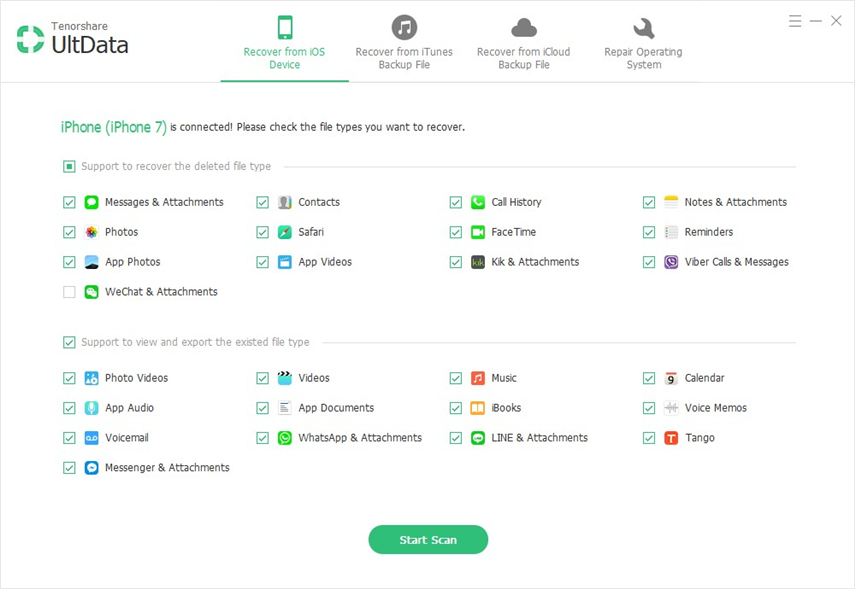Risolto: Backup iCloud che prendeva per sempre
Di solito, quando eseguiamo un backup, moltile cose possono andare male. Molti utenti hanno riscontrato problemi durante il tentativo di creare un backup iCloud. Se si verificano problemi durante il processo, il backup di iCloud si bloccherà. Normalmente, il backup iCloud non richiede tempo se il backup è piccolo, ma se il backup è grande, il backup richiederà tempo. Ma invece di lasciare che il backup iCloud impieghi per sempre, devi fare qualcosa al riguardo.
Quindi, in questo articolo, scoprirai cosa puoi fare sul problema lento e bloccato del backup di iCloud. Abbiamo raccolto alcune soluzioni che funzionerebbero per accelerare il backup di iCloud.
Suggerimenti per velocizzare il backup di iCloud
Poiché le ragioni del rallentamento del backup di iCloud sono varie, ci sono diverse cose che puoi provare per accelerare il processo. Ecco i suggerimenti per accelerare il backup di iCloud.
- Suggerimento 1: ripulire iPhone / iPad
- Suggerimento 2: disattivare il backup dei dati di app e file di grandi dimensioni
- Suggerimento 3: evitare backup non necessari
- Suggerimento 4: eseguire il backup di foto e video su computer, non iCloud
- Suggerimento 5: alternativa gratuita al backup iCloud: iCareFone - Backup e ripristino
Suggerimento 1: ripulire iPhone / iPad
La prima cosa che puoi fare è ripulirel'iPhone / iPad. Dovrai ripulire i dati inutili dal tuo iDevice. Poiché tutti i file spazzatura vengono cancellati, la cache verrà cancellata con esso e il dispositivo sarà in grado di funzionare più velocemente.
Suggerimento 2: disattivare il backup dei dati di app e file di grandi dimensioni
Alcune app e i dati delle app possono causare iCloudil backup impiega un'eternità se sono grandi. Fortunatamente i server iCloud consentono di disattivarli. Quindi, se ritieni che alcune app richiederanno molto tempo per il backup, puoi andare su Impostazioni> tocca il tuo nome> tocca iCloud> disattiva l'opzione di backup dell'app.

Suggerimento 3: evitare backup non necessari
A volte, anche i file di backup memorizzati su iCloudpuò creare problemi durante l'ultimo backup. Quindi, se il backup di iCloud è lento, dovrai eliminare il precedente file di backup di iCloud dalla memoria di iCloud. D'altra parte, dovrai anche evitare i file non necessari che stai tentando di eseguire il backup su iCloud. I passaggi indicati di seguito ti aiuteranno a prevenire la creazione di un backup non necessario dei dati del dispositivo:
Passaggio 1: apri l'app Impostazioni e fai clic sul tuo nome. Quindi dalla memoria di iCloud, scegli l'opzione Memoria.
Passaggio 2: fare clic sull'opzione Gestisci archiviazione e selezionare il nome del dispositivo in corrispondenza dell'opzione Backup.
Passaggio 3: Tocca l'opzione Mostra tutte le app e verranno elencate tutte le app di cui è possibile eseguire il backup su iCloud. Da lì, attiva l'opzione per disattivare il backup da quella specifica app per disattivare il backup non necessario.
I file pesanti creeranno problemi solo durantebackup e ci vorrà un'eternità per completare il backup. Pertanto, si consiglia di evitare file di dimensioni molto grandi e il processo di backup procederà automaticamente.

Suggerimento 4: eseguire il backup di foto e video su computer, non iCloud
Il motivo principale per cui sta prendendo il backup iCloudper sempre per finire che provi a fare il backup di foto, video e altri file extra. Invece di eseguire il backup di tutto su iCloud, dovresti provare a eseguire il backup dei dati direttamente sul computer. In questo modo, sarai in grado di risparmiare spazio sull'archiviazione iCloud e potrai eseguire il backup dei file necessari su iCloud in modo rapido e semplice. Elaboreremo come eseguire il backup di file di grandi dimensioni su computer nella parte seguente.
Suggerimento 5: alternativa gratuita al backup iCloud: iCareFone - Backup e ripristino
Nel caso in cui il backup iCloud sia bloccato, è presenteancora un metodo che può essere utilizzato per riparare il dispositivo. Puoi provare a eseguire il backup dei dati utilizzando Tenorshare iCareFone. Questo software ha la capacità di eseguire il backup del dispositivo iOS senza iTunes e iCloud. Con l'aiuto di questo strumento, puoi facilmente eseguire il backup dei dati del tuo dispositivo su un computer e ripristinarlo ogni volta che vuoi. Il software ti aiuterà anche a migliorare le prestazioni del dispositivo.
Dovrai scaricare il software sul tuo computer e lasciarlo installare correttamente. Successivamente, segui i passaggi seguenti:
Passaggio 1: avviare il software e l'interfaccia home si aprirà. Connetti il tuo dispositivo al sistema e passa alla scheda Backup e ripristino.

Passaggio 2: Nel passaggio successivo, sarà necessario selezionare i file di cui si desidera eseguire il backup. È possibile eseguire un backup selettivo con l'aiuto di questo software.

Passaggio 3: Dopo aver selezionato i dati di cui si desidera eseguire il backup, fare clic su Dati di backup e i dati essenziali saranno al sicuro sul computer.
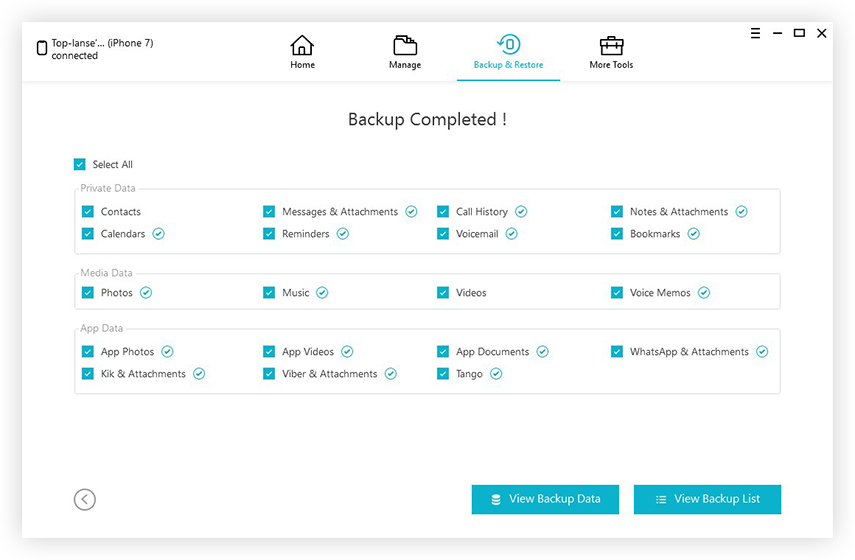
Il backup del software richiederà solo un po 'di tempoi dati. È inoltre possibile visualizzare i dati di backup all'interno dell'interfaccia del software. Anche se il backup dipende interamente dalla dimensione del file di cui è necessario eseguire il backup, il software funzionerà comunque in modo efficace per il backup dei dati.

Conclusione
Se il backup di iCloud è lento, bloccato oimpiegando un'eternità per completare, puoi provare alcuni suggerimenti e trucchi che possono aiutarti ad accelerare il processo di backup. Fortunatamente, lo strumento di backup iOS gratuito iCareFone può aiutarti a eseguire il backup di tutto sul computer in un modo molto più rapido e semplice. Puoi persino trasferire file con questi dati iOS all-inclusive.